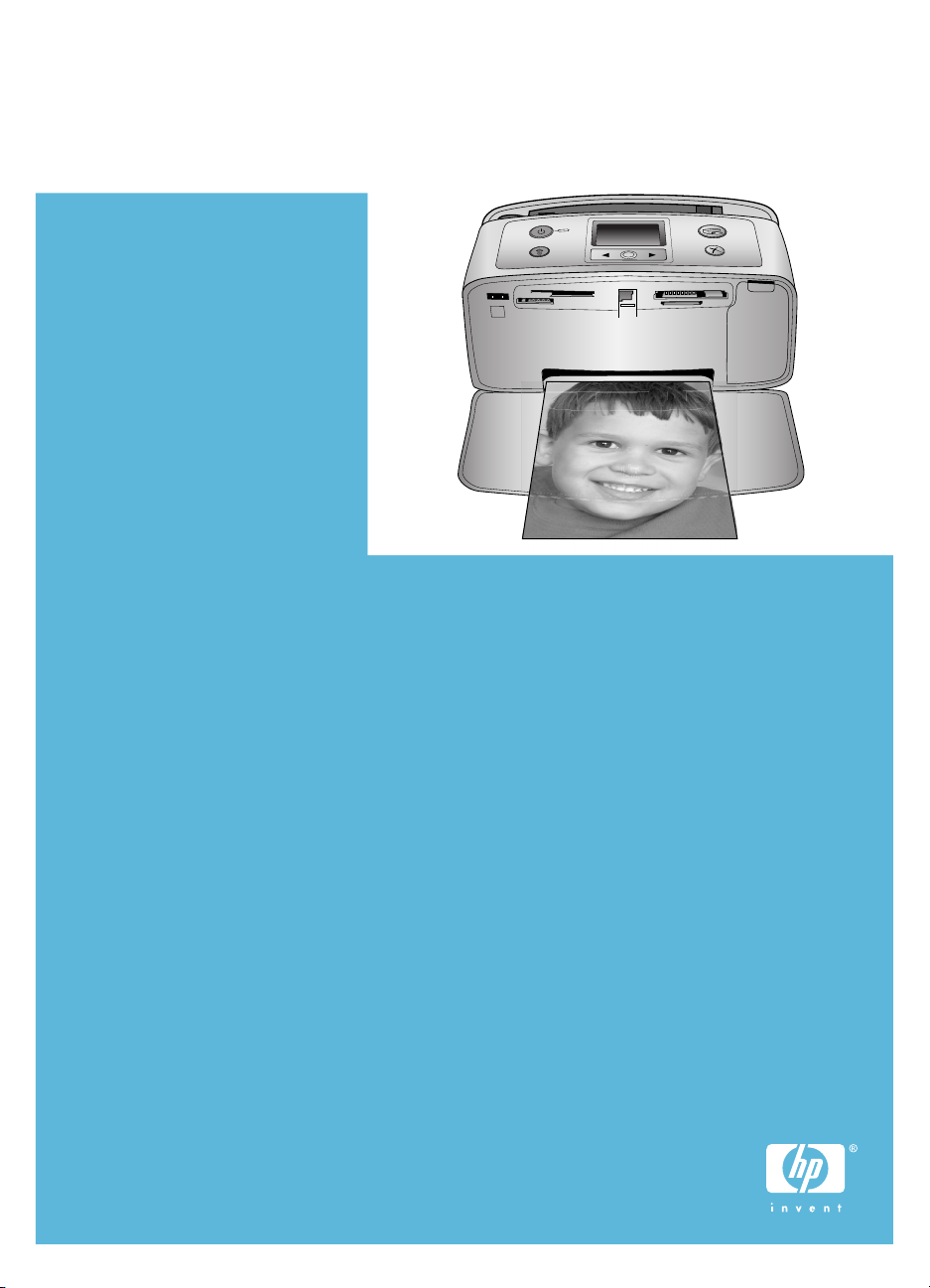
HP Photosmart 320 series - Guida d'uso
Italiano

Copyright e marchi di
fabbrica
© Copyright 2004 Hewlett-Packard
Development Company, L.P.
Le informazioni contenute in questo
documento sono soggette a modifica
senza preavviso. La riproduzione,
l'adattamento o la traduzione senza
consenso scritto sono vietati, salvo
nei casi previsti dalle leggi sul
copyright.
Avviso
Le uniche garanzie sui prodotti e i
servizi HP sono quelle stabilite nei
certificati di garanzia che
accompagnano tali prodotti e servizi.
Nulla di quanto contenuto in questo
documento costituisce altra garanzia.
HP non sarà ritenuta responsabile di
errori tecnici o editoriali né di
omissioni rilevati in questo documento.
Hewlett-Packard Development
Company, L.P. non sarà ritenuta
responsabile dei danni accidentali o
conseguenti, collegati o riconducibili
alla fornitura, alle prestazioni o all'uso
di questo documento e dei programmi
in esso descritti.
Marchi di fabbrica
HP, il logo HP e Photosmart sono
proprietà di Hewlett-Packard
Development Company, L.P.
Il logo Secure Digital è un marchio
della SD Association.
Microsoft e Windows sono marchi
depositati di Microsoft Corporation.
CompactFlash, CF e il logo CF sono
marchi della CompactFlash
Association (CFA).
Memory Stick, Memory Stick Duo,
Memory Stick PRO e Memory Stick
PRO Duo sono marchi o marchi
depositati di Sony Corporation.
MultiMediaCard è un marchio di
Infineon Technologies AG Germania,
concesso in licenza all’MMCA
(MultiMediaCard Association).
SmartMedia è un marchio di Toshiba
Corporation.
xD-Picture Card è un marchio di Fuji
Photo Film Co., Ltd., Toshiba
Corporation e Olympus Optical Co.,
Ltd.
Mac, il logo Mac e Macintosh sono
marchi depositati di Apple Computer,
Inc.
Il marchio e i logo Bluetooth sono di
proprietà di Bluetooth SIG, Inc. che
ne ha concesso l'uso a HewlettPackard Company su licenza.
PictBridge e il logo PictBridge sono
marchi CIPA (Camera & Imaging
Products Association).
Gli altri marchi e i relativi prodotti
sono marchi depositati e non dei loro
rispettivi possessori.
Il software incorporato nella
stampante è basato in parte sul
lavoro dell’Independent JPEG Group.
I copyright di alcune foto riprodotte in
questo documento sono conservati
dai loro proprietari originali.
Numero di identificazione
del modello a norme:
SDGOA-0406
Ai fini dell'identificazione del modello
a norme, al prodotto è assegnato un
Numero di modello a norme. Il
Numero di modello a norme di questo
prodotto è SDGOA-0406 e non va
confuso con il nome commerciale
(stampante HP Photosmart 320
series) o con il numero di prodotto
(Q3414A).
Sicurezza
Per ridurre il rischio di danni alle
persone, provocate da fuoco o scosse
elettriche, rispettare scrupolosamente
le norme di sicurezza.
Avvertenza Per evitare
incendi o scosse elettriche,
non esporre il prodotto alla
pioggia o all’umidità.
● Leggere tutte le istruzioni
riportate nel Poster di
installazione HP Photosmart.
● Collegare il prodotto
esclusivamente a prese con
messa a terra. Se lo stato della
presa elettrica non è noto,
verificarlo con un elettricista
qualificato.
● Osservare tutte le avvertenze e
le istruzioni riportate sul prodotto.
● Scollegare il prodotto dalla
presa prima di pulirlo.
● Non installare o usare il
prodotto vicino all’acqua o con
le mani umide.
● Collocare il prodotto su una
superficie stabile.
● Installare il prodotto in una zona
riparata dove nessuno possa
camminare sul suo cavo di
alimentazione e controllare
sempre che il cavo sia integro.
● Se il prodotto non funziona
normalmente, leggere le
informazioni sulla risoluzione
dei problemi nella Guida in linea
HP Photosmart.
● Il prodotto non contiene parti
affidate alla manutenzione
dell’utente. Rivolgersi sempre a
personale di assistenza
qualificato.
● Usare il prodotto in ambiente
ventilato.
Dichiarazione di
compatibilità ambientale
Hewlett-Packard Company si
impegna a fornire prodotti di alta
qualità secondo le modalità previste a
salvaguardia dell’ambiente.
Protezione dell'ambiente
Questa stampante è stata progettata
con caratteristiche che riducono al
minimo il suo impatto ambientale. Per
maggiori informazioni, visitare il sito
Web di HP Commitment to the
Environment all’indirizzo www.hp.com/
hpinfo/globalcitizenship/environment/.
Emissione di ozono
La stampante non produce
apprezzabili emissioni di ozono (O
Consumo di energia
Quando il prodotto è in modalità
ENERGY STAR
scendono in modo apprezzabile
permettendo un risparmio economico
e di risorse naturali senza influire
sulle sue elevate prestazioni. Il
prodotto è qualificato ENERGY
STAR, cioè è conforme ai requisiti
fissati da un programma voluto per
incoraggiare lo sviluppo di prodotti per
ufficio a basso consumo di energia.
EPA. As an ENERGY STAR partner,
Hewlett-Packard Company has
determined that this product meets
the ENERGY STAR guidelines for
®
, i suoi consumi
).
3
ENERGY
STAR is
a U.S.
registered
mark of
the U.S.
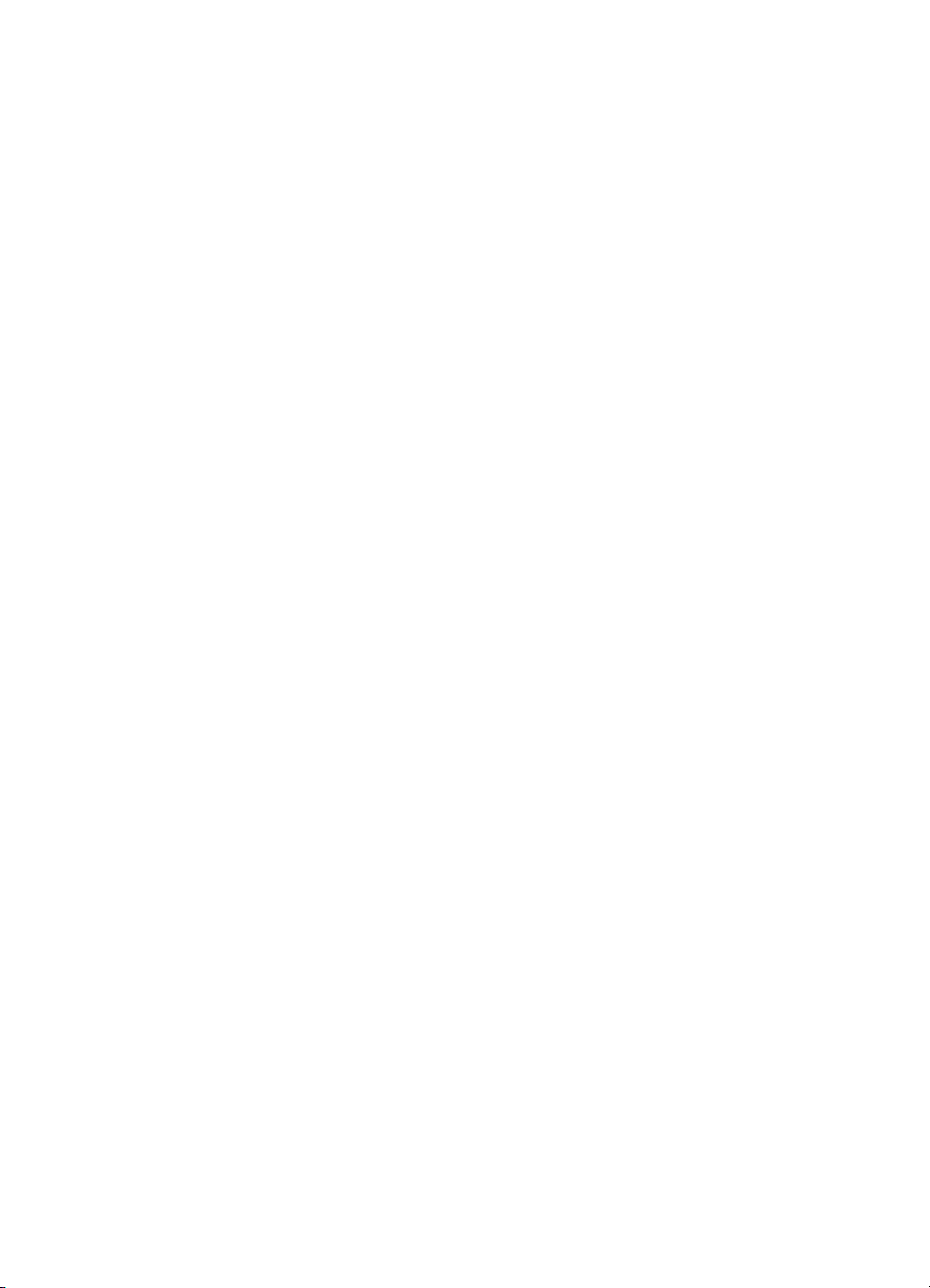
energy efficiency. For more
information, go to www.energystar.gov.
Uso della carta
Il prodotto è adatto a utilizzare carta
riciclata conforme alle norme DIN
19309.
Plastica
I componenti in plastica di peso
superiore a 24 grammi (0.88 once)
sono contrassegnati secondo gli
standard internazionali per facilitarne
l'identificazione ai fini del riciclaggio.
Schede sulla sicurezza dei materiali
Schede sulla sicurezza dei materiali
(MSDS, Material safety data sheets)
sono disponibili nel sito Web HP
all'indirizzo www.hp.com/go/msds. I
clienti che non dispongono di una
connessione a Internet possono
contattare l’Assistenza clienti.
Programma di riciclaggio
HP dispone di numerosi programmi
per la resa e il riciclaggio dei prodotti
in molti paesi e collabora con alcuni
dei maggiori centri di riciclaggio di
componenti elettronici in tutto il
mondo. HP inoltre contribuisce al
risparmio delle risorse rivendendo
alcuni dei propri prodotti migliori
riciclati.
Questo prodotto HP nelle saldature
contiene piombo che può richiedere
procedure di smaltimento speciali.

Sommario
1 Benvenuto.............................................................................................................3
Parti della stampante..............................................................................................4
Accessori disponibili...............................................................................................7
Menu della stampante............................................................................................8
2 Prepararsi a stampare........................................................................................15
Caricamento della carta........................................................................................15
Scelta della carta...........................................................................................15
Caricamento della carta.................................................................................16
Inserimento delle cartucce....................................................................................16
Inserimento delle schede di memoria...................................................................19
Formati di file supportati................................................................................20
Inserimento della scheda di memoria............................................................20
Rimozione della scheda di memoria..............................................................22
3 Stampa senza computer....................................................................................23
Trasferimento delle foto dalla fotocamera alla stampante....................................23
Scelta delle foto da stampare...............................................................................24
Selezione delle foto da stampare.........................................................................25
Miglioramento della qualità delle foto...................................................................25
Stampa delle foto..................................................................................................26
Selezione del layout......................................................................................26
Impostazione della qualità di stampa............................................................. 26
Selezione del metodo di stampa...................................................................27
4 Collegamenti.......................................................................................................29
Collegamento ad altri dispositivi...........................................................................29
Collegamento tramite HP Instant Share...............................................................29
5 Manutenzione e trasporto della stampante......................................................31
Pulizia e manutenzione della stampante..............................................................31
Pulizia esterna della stampante.....................................................................31
Pulizia della cartuccia....................................................................................31
Pulizia dei contatti della cartuccia..................................................................32
Stampa di una pagina di prova......................................................................32
Allineamento della cartuccia..........................................................................33
Conservazione della stampante e delle cartucce.................................................34
Conservazione della stampante....................................................................35
Conservazione delle cartucce.......................................................................35
Mantenimento della qualità della carta fotografica................................................35
Conservazione della carta fotografica...........................................................35
Manipolazione della carta fotografica............................................................36
Trasporto della stampante....................................................................................36
6 Risoluzione dei problemi...................................................................................37
Problemi hardware della stampante.....................................................................37
Problemi di stampa...............................................................................................40
Problemi di stampa Bluetooth...............................................................................43
Messaggi di errore................................................................................................44
HP Photosmart 320 series – Guida d'uso 1
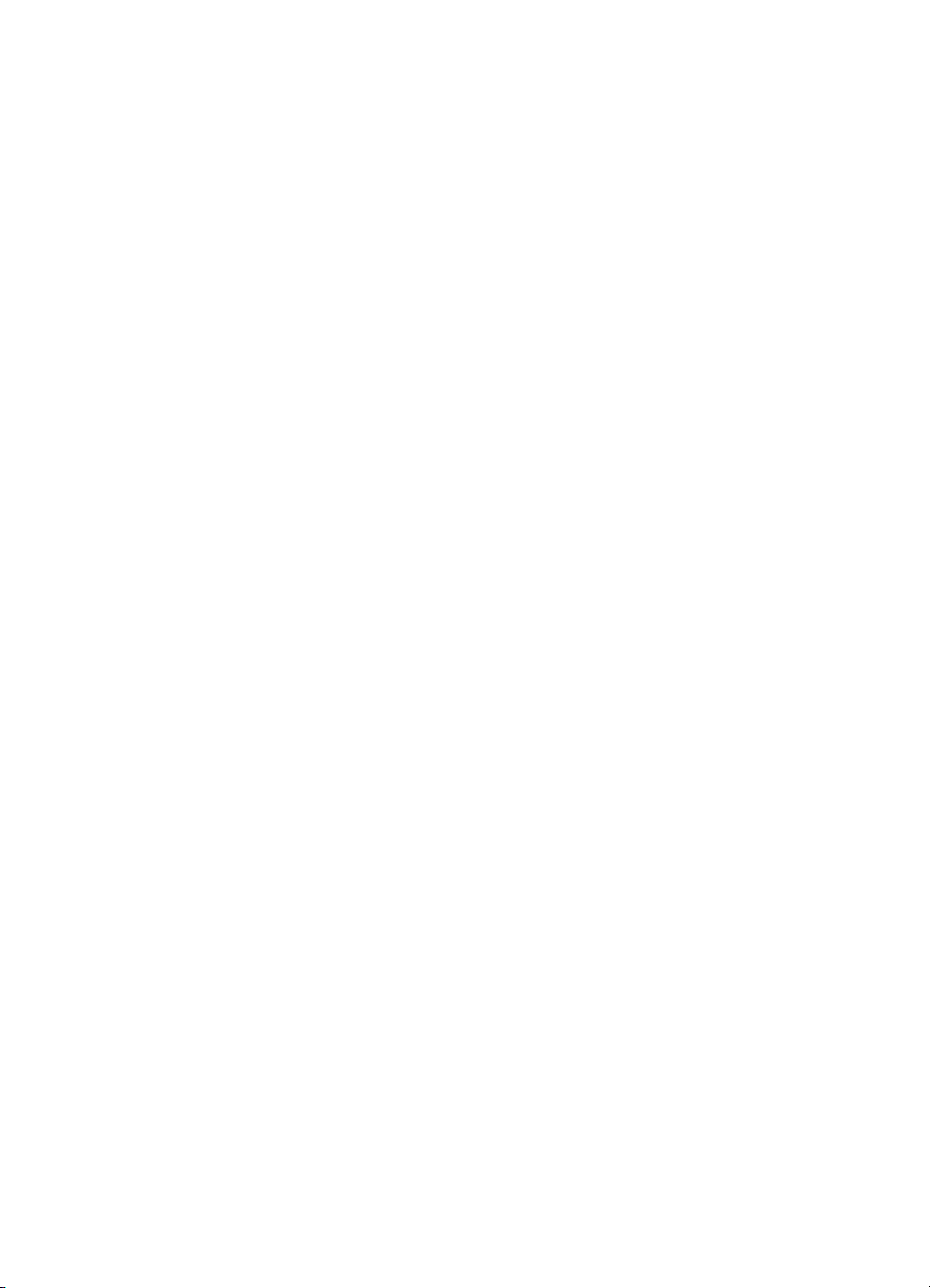
7 Specifiche............................................................................................................47
Requisiti di sistema...............................................................................................47
Specifiche della stampante...................................................................................48
8 Assistenza clienti HP.......................................................................................... 51
Assistenza clienti HP al telefono...........................................................................51
Come effettuare la chiamata.........................................................................52
Restituzione al servizio riparazioni HP.................................................................. 53
a Installazione del software..................................................................................55
Indice..........................................................................................................................57
2 HP Photosmart 320 series

1
Benvenuto
Grazie per avere acquistato una stampante HP Photosmart 320 series! Questa nuova
stampante fotografica compatta permette di stampare bellissime foto rapidamente e
facilmente con o senza computer.
La guida insegna a stampare foto dalla stampante senza computer. Per sapere come
si stampa dal computer, installare il software della stampante e visualizzare la guida
in linea. Vedere Installazione del software.
La guida contiene, fra l'altro, istruzioni per:
Stampare bellissime foto senza bordo. Vedere Stampa
delle foto.
Migliorare la qualità delle foto rendendole più nitide e
correttamente contrastate. Vedere Miglioramento della
qualità delle foto.
La stampante è accompagnata dalla documentazione seguente:
● Poster di installazione - Il Poster di installazione HP Photosmart 320 series
guida all'installazione della stampante e alla stampa della prima foto.
● Guida d'uso - La Guida d'uso HP Photosmart 320 series è questo documento.
La guida descrive le funzioni basilari della stampante, insegna a usare la
stampante senza computer e contiene informazioni sulla risoluzione dei problemi.
● Guida in linea HP Photosmart - La Guida in linea HP Photosmart insegna a
usare la stampante con il computer e contiene informazioni sulla risoluzione dei
problemi.
La Guida in linea può essere letta e stampata dopo l’installazione del software della
stampante HP Photosmart sul computer.
● PC Windows - Nel menu Start, selezionare Programmi (in Windows XP,
selezionare Tutti i programmi) > HP > Photosmart 320, 370, 7400, 7800, 8100,
8400, 8700 series > Guida in linea Photosmart.
● Macintosh - Selezionare Guida > Mac, Aiuto nel Finder e selezionare Libreria
> Guida in linea HP Photosmart per Macintosh.
HP Photosmart 320 series – Guida d'uso 3
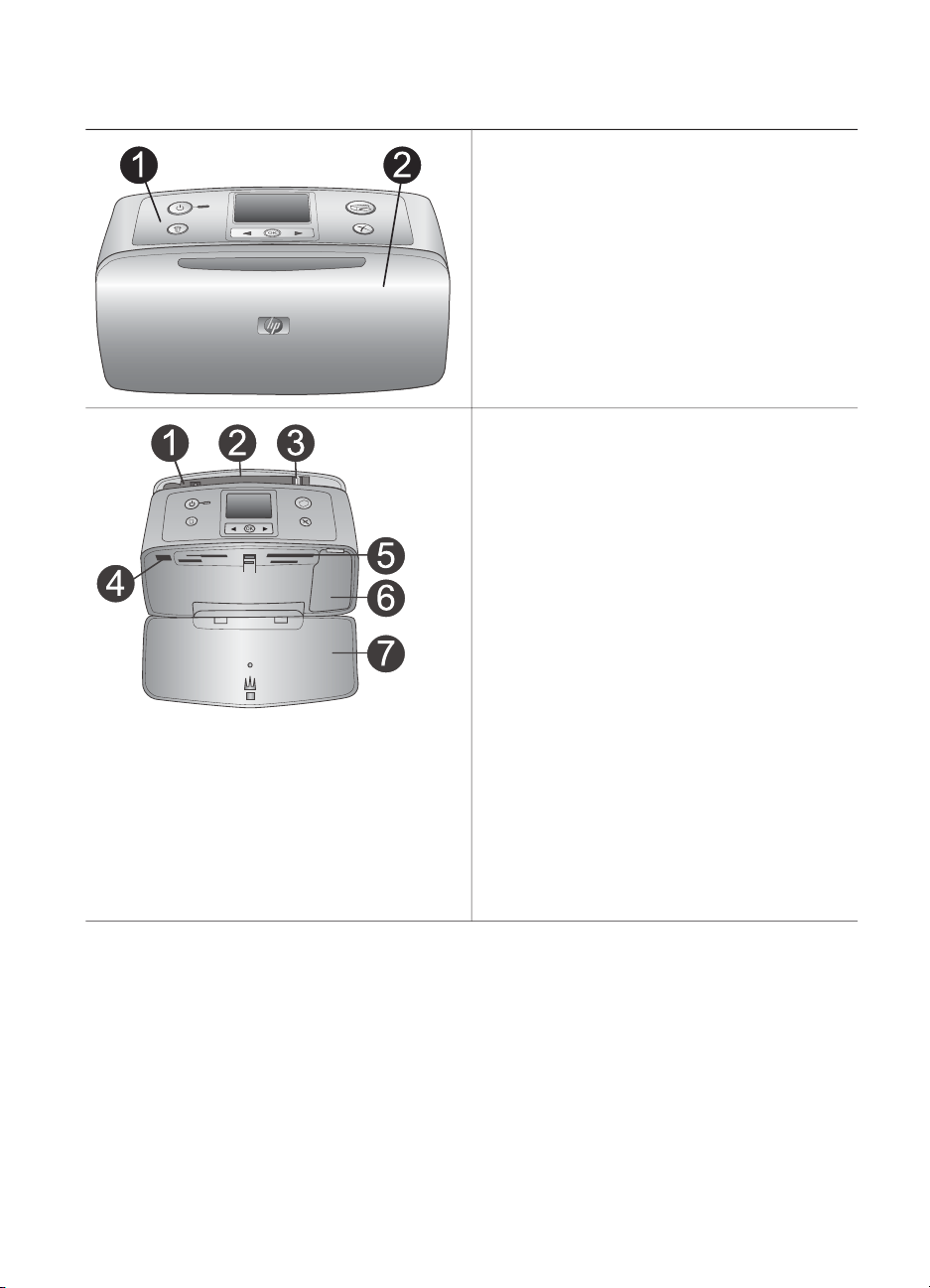
Capitolo 1
Parti della stampante
Lato anteriore della stampante
1 Pannello di controllo
Controlla le funzioni basilari della
stampante.
2 Vassoio di raccolta (chiuso)
Da aprire per stampare, inserire la
scheda di memoria o collegare una
fotocamera digitale compatibile.
Interno anteriore della stampante
1 Vassoio di alimentazione
Per il caricamento della carta.
2 Prolunga del vassoio di alimentazione
Estratta, sostiene la carta.
3 Guida larghezza carta
Da spostare secondo la larghezza della
carta per favorirne il corretto inserimento.
4 Porta fotocamera
Per il collegamento di una fotocamera
digitale PictBridge o dell'adattatore senza
fili HP Bluetooth opzionale.
5 Alloggiamenti per schede di memoria
Qui vanno inserite le schede. Vedere
Inserimento delle schede di memoria.
6 Sportello della cartuccia
Da aprire per inserire o togliere la
cartuccia.
7 Vassoio di raccolta (aperto)
Qui la stampante deposita le foto
stampate.
4 HP Photosmart 320 series

(continua)
Lato posteriore della stampante
1 Porta USB
Da usare per collegare la stampante a un
computer o a una fotocamera digitale HP
a stampa diretta.
2 Connettore del cavo di alimentazione
Per il collegamento del cavo di
alimentazione.
Spie luminose
1 Spia Accensione
– Verde: la stampante è accesa
– Verde e lampeggiante: la stampante
è occupata
– Rossa e lampeggiante: la stampante
ha bisogno di assistenza
2 Spia Scheda di memoria
La luce indica lo stato della scheda di
memoria. Vedere Inserimento delle
schede di memoria.
Pannello di controllo
1 Accensione
Per accendere e spegnere la stampante.
2 Stampa
Per stampare le foto selezionate sulla
scheda di memoria.
3 Elimina
Per eliminare le foto selezionate dalla
scheda di memoria.
4 Pulsanti Scegli foto
Le frecce permettono di scorrere le foto
della scheda di memoria o visualizzare i
menu della stampante. Premere OK per
selezionare una foto o l'opzione di menu.
5 Schermo della stampante
HP Photosmart 320 series – Guida d'uso 5

Capitolo 1
(continua)
Visualizza foto e menu.
6 Annulla
Per deselezionare foto, uscire da un
menu o interrompere un'operazione.
Schermo inattivo
1 Indicatore di carica
Visualizza il livello di carica della Batteria
interna HP Photosmart, se installata.
2 Indicatore del livello dell'inchiostro
Visualizza il livello dell'inchiostro della
cartuccia.
Schermo Scegli foto
1 Casella di selezione
Contiene un segno di spunta se la foto è
selezionata.
2 Copie
Visualizza il numero di copie da
stampare della foto corrente.
3 Numero di indice
Visualizza il numero di indice della foto
corrente e il numero delle foto sulla
scheda di memoria inserita.
6 HP Photosmart 320 series

(continua)
Accessori disponibili
Per la stampante HP Photosmart 320 series sono previsti numerosi accessori che ne
migliorano la portatilità e permettono di stampare sempre e ovunque. Gli accessori
possono differire nell'aspetto da quelli riportati in questo documento.
Vano della batteria interna
1 Sportello del vano batteria
Da aprire sul fondo della stampante per
inserire la Batteria interna HP
Photosmart opzionale.
2 Batteria interna HP Photosmart
(Modello numero: Q5599A)
Una batteria completamente carica
permette di stampare circa 75 foto. La
batteria va acquistata a parte.
3 Vano della batteria interna
Qui va inserita la Batteria interna HP
Photosmart opzionale.
4 Pulsante del vano batteria
Scorrendo sblocca lo sportello del vano.
Nome dell'accessorio
Batteria interna HP Photosmart
HP Photosmart 320 series – Guida d'uso 7
Descrizione
La Batteria interna HP Photosmart
permette di stampare ovunque.
(Modello: Q5599A)
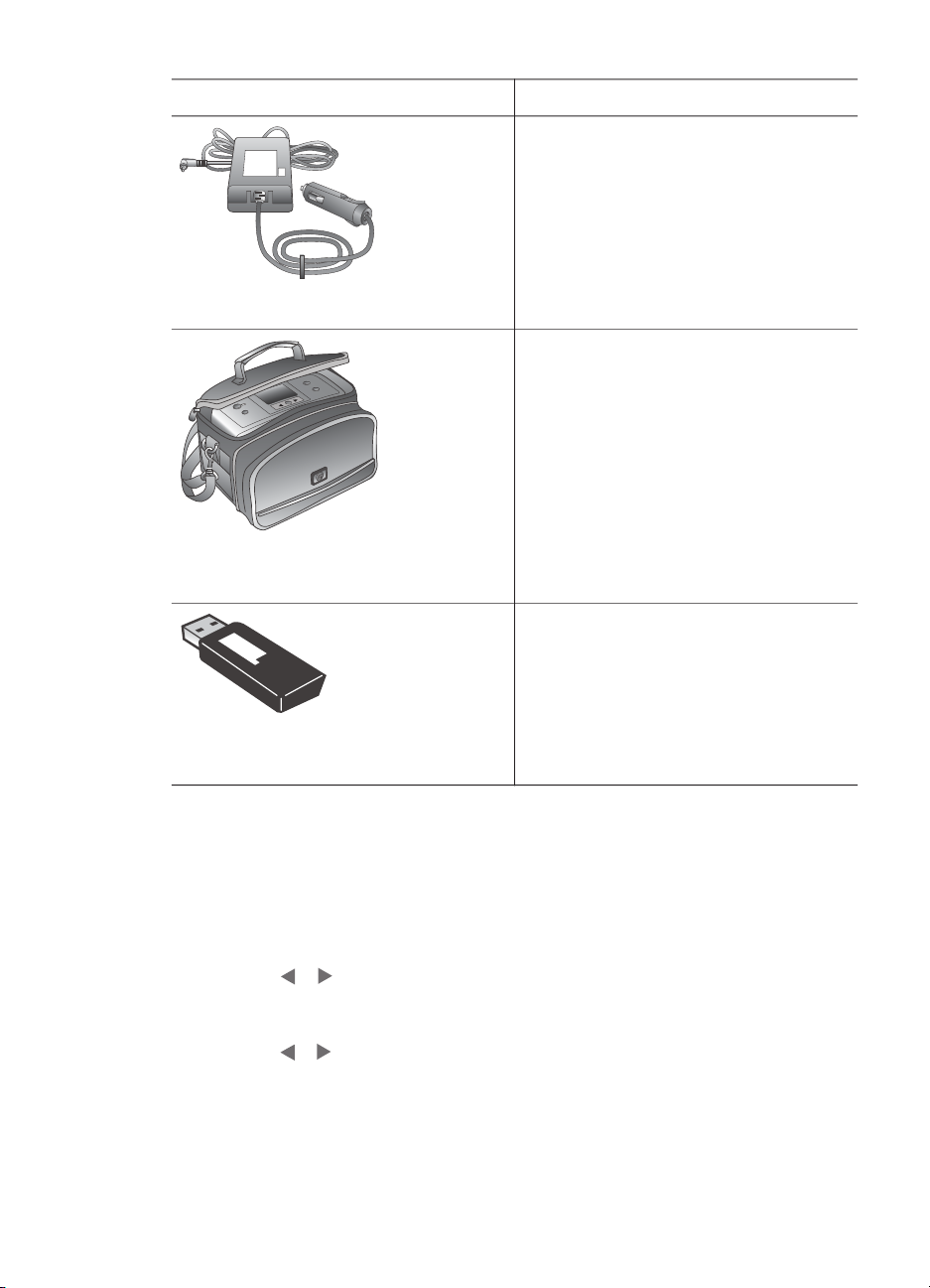
Capitolo 1
(continua)
Nome dell'accessorio Descrizione
L'adattatore auto HP Photosmart
permette di collegarsi alla presa
dell'automobile e di ricaricare la Batteria
interna HP Photosmart opzionale
inserita nella stampante. (Modello:
Q3448A)
Adattatore auto HP Photosmart
Leggera e robusta, la borsa HP
Photosmart per stampanti compatte
ospita e protegge tutto ciò che può
essere necessario per stampare
ovunque senza problemi. (Modello:
Q3424A)
Borsa HP Photosmart per stampanti
compatte
HP Bluetooth® adattatore per
stampante senza fili
Menu della stampante
Il menu della stampante contiene funzioni per il controllo delle impostazioni
predefinite, della qualità di stampa e degli effetti speciali.
Per usare il menu della stampante
1 Se nella stampante c'è una scheda di memoria, estrarla.
2
Premere
Per spostarsi fra le opzioni del menu della stampante
●
Premere
stampante. Le voci di menu in grigio non sono utilizzabili.
● Premere OK per aprire un menu o selezionare un'opzione.
● Premere Annulla per uscire dal menu corrente.
sul pannello di controllo della stampante per accedere al menu.
o
per scorrere le opzioni visualizzate sullo schermo della
o
L'adattatore per stampante senza fili HP
®
Bluetooth
si collega alla porta
fotocamera sul pannello anteriore della
stampante e permette di stampare
usando la tecnologia senza fili
Bluetooth. (Modello: Q3395A)
8 HP Photosmart 320 series

Struttura del menu della stampante
Menu di livello superiore
Sottomenu/opzioni Altri sottomenu/opzioni
Strumenti Qualità di stampa Qualità di stampa:
● Ottima (impostazione
predefinita)
● Normale
Bluetooth
Le opzioni del menu
Bluetooth sono
necessarie se la
stampante è dotata di
adattatore senza fili HP
Bluetooth opzionale.
Stampa pagina
campione
Pagina campione da
utilizzare per
dimostrazioni con la
stampante.
Stampa pagina di prova Pagina di informazioni
sulla stampante: numero
di serie, versione del
firmware e così via.
Pulisci cartuccia Continuare con il secondo
livello di pulizia?
● Sì
● No
Continuare con il terzo
livello di pulizia?
● Sì
● No
Allinea stampante
Indirizzo dispositivo Indirizzo dispositivo:
Alcuni dispositivi con
tecnologia senza fili
Bluetooth hanno bisogno
dell'indirizzo del
dispositivo che devono
localizzare. Questa
opzione di menu fornisce
l'indirizzo.
Nome dispositivo E' possibile scegliere per
la stampante un nome di
dispositivo che appaia
sugli altri dispositivi con
tecnologia Bluetooth
quando la individuano.
Passkey E' il codice di accesso
numerico Bluetooth che
gli utenti dei dispositivi
HP Photosmart 320 series – Guida d'uso 9

Capitolo 1
Struttura del menu della stampante (continua)
Menu di livello superiore Sottomenu/opzioni Altri sottomenu/opzioni
Bluetooth che cercano di
localizzare la stampante
devono immettere per
poter stampare quando il
Livello di sicurezza
Bluetooth della stampante
è impostato su Alto. La
passkey predefinita è
0000.
Accessibilità Accessibilità:
● Visibile a tutti
● Non visibile
Quando
Accessibilità è
impostata su Non
visibile, possono
stampare solo i
dispositivi che
conoscono l'indirizzo
di dispositivo.
La stampante Bluetooth
può essere resa visibile o
invisibile agli altri
dispositivi con tecnologia
Bluetooth modificandone
l'accessibilità.
Livello di sicurezza Livello di sicurezza:
● Basso
La stampante non
impone agli utenti dei
dispositivi Bluetooth
di immettere la sua
passkey.
● Alto
La stampante impone
agli utenti dei
dispositivi Bluetooth
di immettere la sua
passkey.
Ripristina opzioni
Bluetooth
Guida Cartucce
Premere
o
per
scorrere le opzioni
10 HP Photosmart 320 series
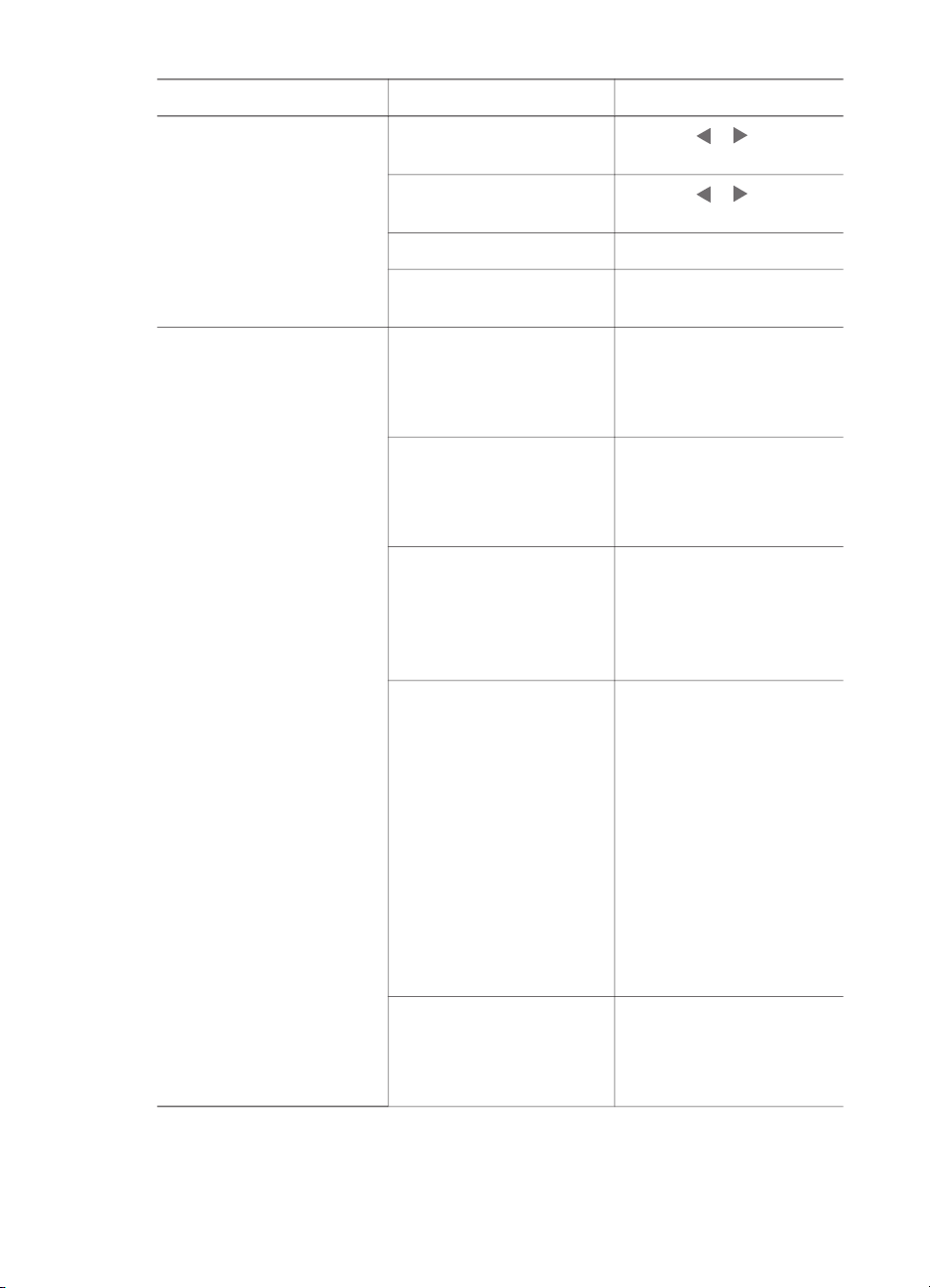
Struttura del menu della stampante (continua)
Menu di livello superiore Sottomenu/opzioni Altri sottomenu/opzioni
Formati delle foto
Premere o per
scorrere le opzioni
Caricamento carta
Premere o per
scorrere le opzioni
Carta inceppata
Connessione
fotocamera
Personalizza SmartFocus SmartFocus:
● Sì (impostazione
predefinita)
● No
Flash digitale Flash digitale:
● Sì
● No (impostazione
predefinita)
Data/ora Timbro data/ora:
● Data/ora
● Solo data
● No (impostazione
predefinita)
Metodo colore Seleziona Metodo colore:
● Adobe RGB
● sRGB
● Selezione automatica
(predefinito)
Selezione automatica
(predefinito) dice alla
stampante di usare il
metodo colore Adobe
RGB, se disponibile. Se
non lo è, la stampante
passa automaticamente a
sRGB.
Senza bordo Attiva stampa senza bordo:
● Sì (impostazione
predefinita)
● No
HP Photosmart 320 series – Guida d'uso 11
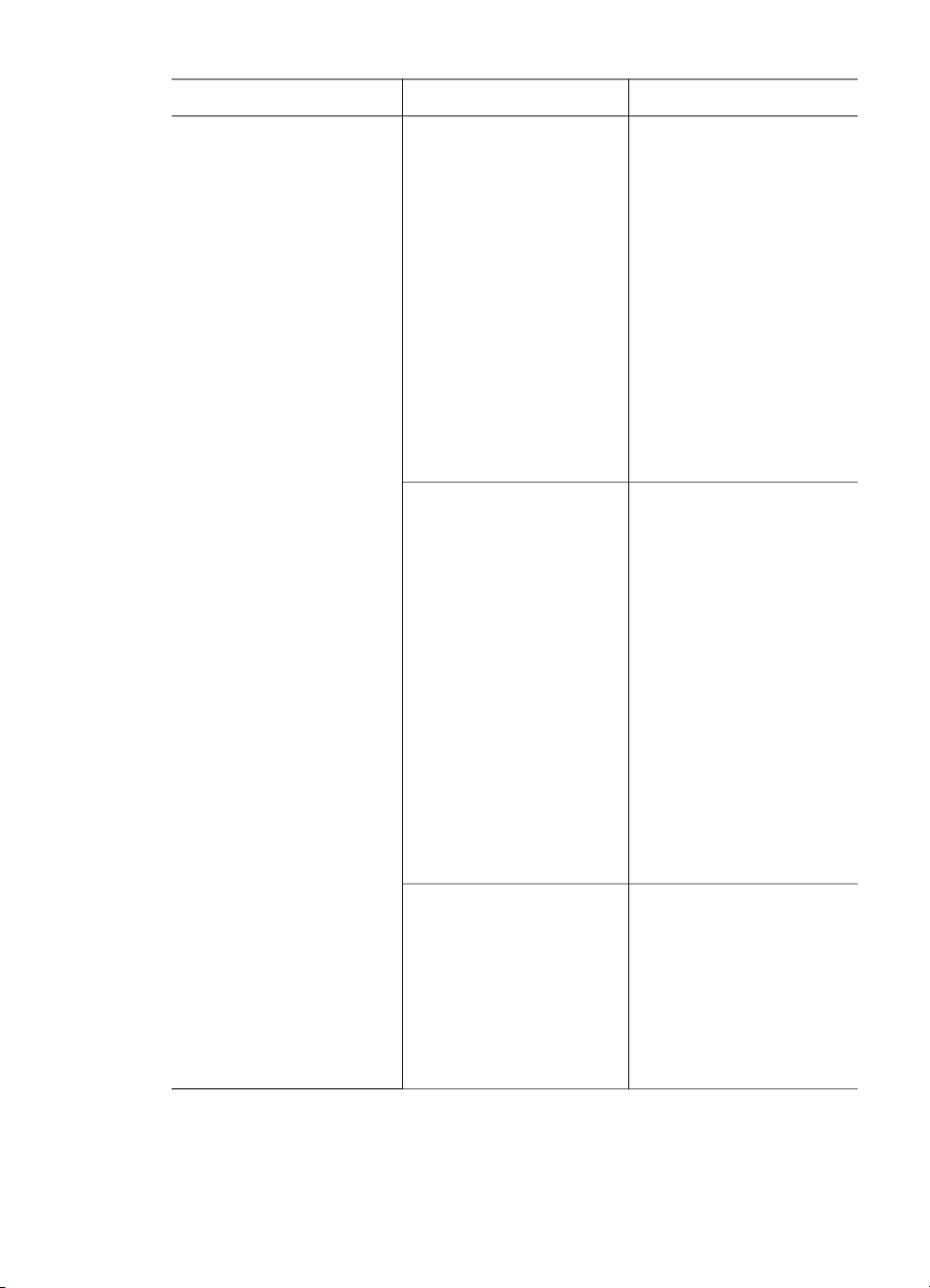
Capitolo 1
Struttura del menu della stampante (continua)
Menu di livello superiore Sottomenu/opzioni Altri sottomenu/opzioni
Foto tessera Attiva foto tessera:
● Sì
● No (impostazione
predefinita)
Seleziona dimensioni:
La modalità foto tessera
dice alla stampante di
stampare tutte le foto nel
formato tessera. Ogni
pagina contiene una foto.
Se però si specificano più
copie della stessa foto,
esse appaiono tutte sulla
stessa pagina (se lo
spazio è sufficiente).
Salvataggio automatico Attiva salvataggio
automatico:
● Sì (impostazione
predefinita)
● No
L'impostazione predefinita
dice alla stampante di
trasferire le foto dalla
scheda di memoria al
computer, non appena la
scheda è inserita. La
stampante deve essere
collegata al computer
dove è stato installato il
software HP Photosmart.
Vedere Installazione del
software.
Anteprima animazione Attiva anteprima
animazione:
● Sì (impostazione
predefinita)
● No
Selezionare No per
saltare le animazioni sullo
schermo della stampante.
12 HP Photosmart 320 series
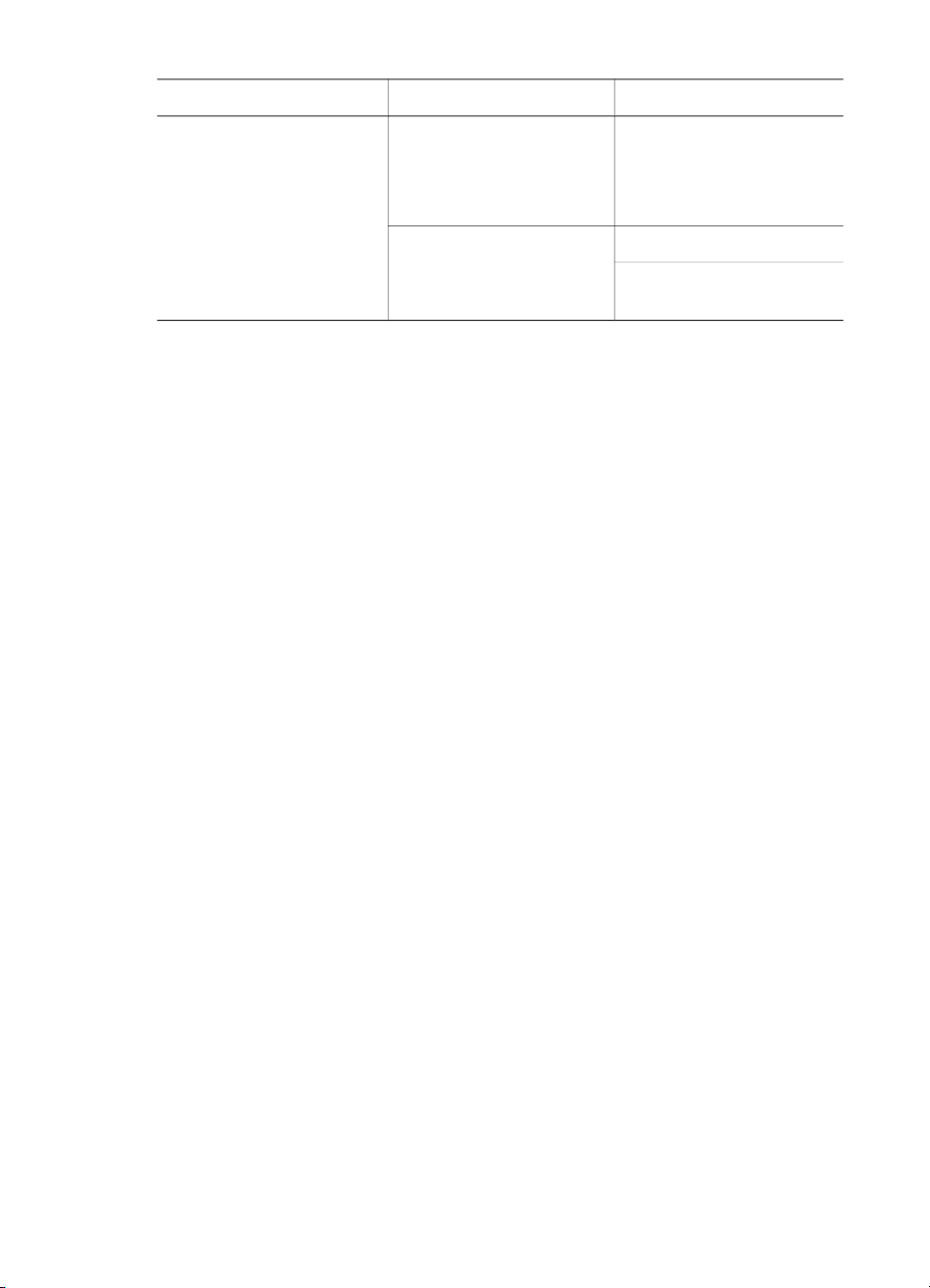
Struttura del menu della stampante (continua)
Menu di livello superiore Sottomenu/opzioni Altri sottomenu/opzioni
Ripristina impostazioni
predefinite
Ripristina le impostazioni
di fabbrica:
● Sì
● No
Lingua Scegliere lingua:
Seleziona paese/area
geografica:
HP Photosmart 320 series – Guida d'uso 13
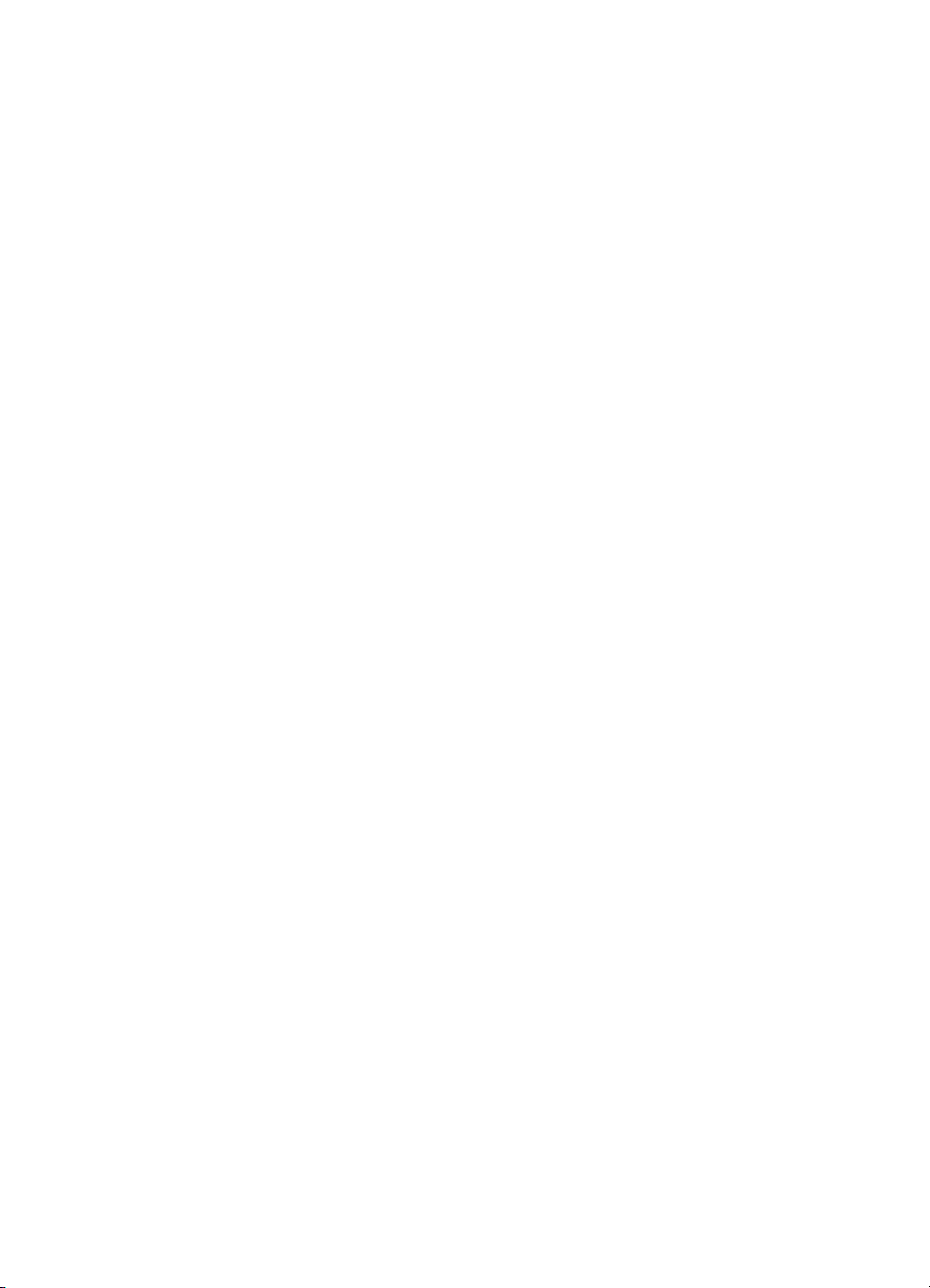
Capitolo 1
14 HP Photosmart 320 series
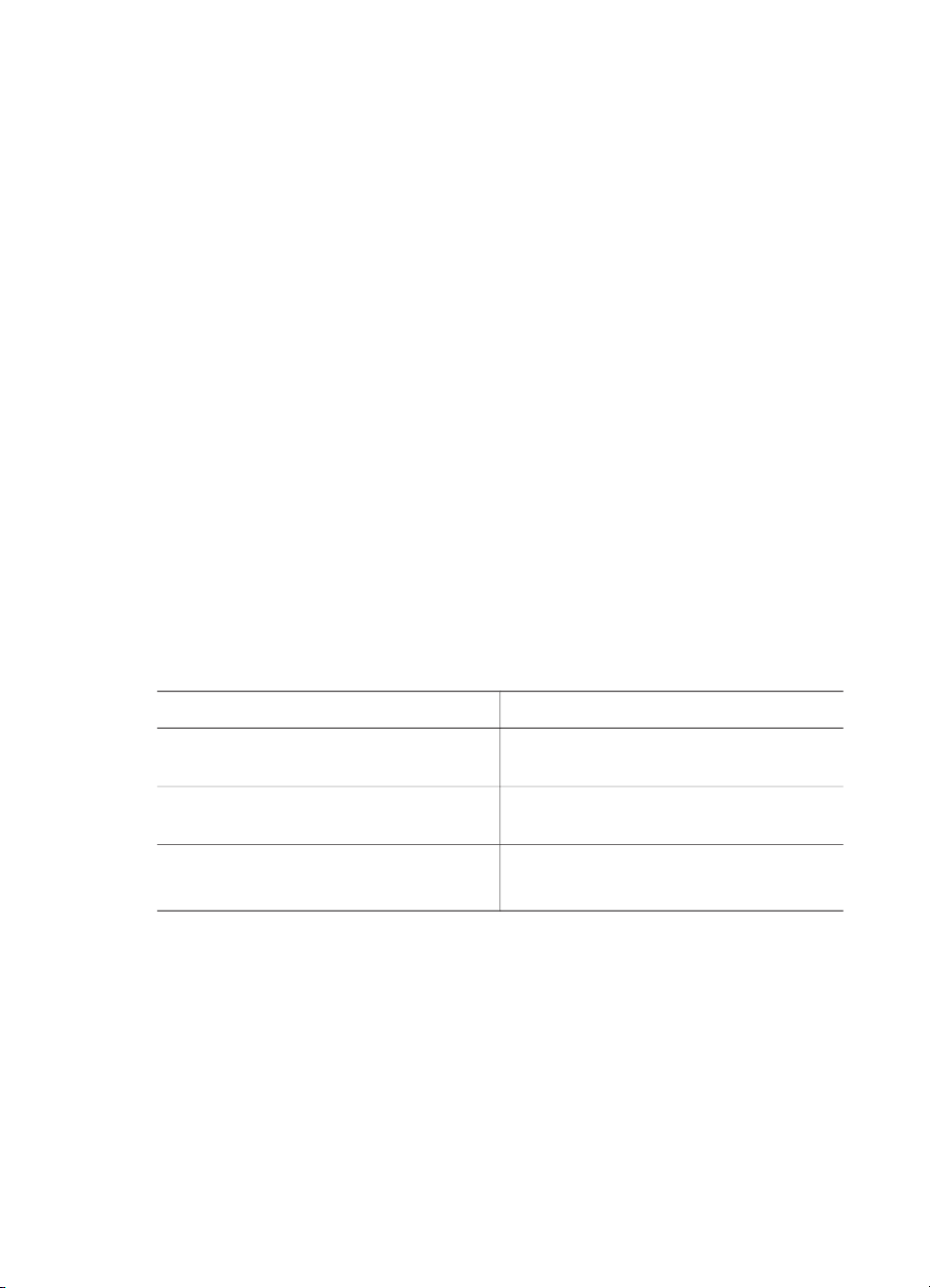
2
Prepararsi a stampare
Per poter stampare è necessario imparare a eseguire tre procedure molto facili:
● Caricamento della carta (vedere Caricamento della carta)
● Inserimento delle cartucce (vedere Inserimento delle cartucce)
● Inserimento della scheda di memoria (see Inserimento delle schede di memoria)
Prima di inserire la scheda di memoria, è necessario caricare la carta e inserire la
cartuccia.
Caricamento della carta
Per prima cosa vediamo come si sceglie il tipo di carta più adatto e come lo si
inserisce nel vassoio di alimentazione.
Scelta della carta
Per un elenco dei tipi di carta per stampa a getto di inchiostro HP o per l'acquisto di
materiali di consumo, visitare i siti:
● www.hpshopping.com (U.S.A.)
● www.hp.com/go/supplies (Europa)
● www.hp.com/jp/supply_inkjet (Giappone)
● www.hp.com/paper (Asia/Pacifico)
Per ottenere i migliori risultati dalla stampante, scegliere fra le carte fotografiche HP di
alta qualità riportate nella tabella.
Per stampare
Stampe e ingrandimenti di alta qualità e
di lunga durata
Immagini in media-alta risoluzione
ottenute da scanner e fotocamere digitali
Foto occasionali e commerciali Carta fotografica HP
Per conservare la carta in buone condizioni per la stampa:
● Conservare la carta non utilizzata nella sua confezione originale.
● Mantenere i fogli piatti in un luogo fresco e asciutto. Se gli angoli si piegano,
infilare la carta in una cartellina di plastica e piegarla nella direzione opposta alla
piega.
● Sollevare la carta fotografica per i bordi per evitare di macchiarla.
HP Photosmart 320 series – Guida d'uso 15
Usare la carta
Carta fotografica HP massima qualità
Carta fotografica HP alta qualità
Carta fotografica per uso quotidiano HP

Capitolo 2
Caricamento della carta
Consigli utili sul caricamento della carta:
● Le foto possono essere stampate su carta fotografica, schede, schede L o
schede Hagaki.
● Prima di caricare la carta estrarre la guida larghezza carta per farle spazio.
● In ogni stampa, il tipo e il formato della carta deve essere uno solo. Nel vassoio di
alimentazione non usare mai più di un tipo e un formato di carta.
Tipo di carta
Carta fotografica 10
x 15 cm (4 x 6 in.)
Schede
Schede in formato L
Schede Hagaki
Istruzioni
1 Aprire il vassoio di
alimentazione ed
estrarre la prolunga.
2 Caricare fino a 20
fogli di carta con il
lato di stampa o
lucido rivolto verso
chi inserisce. Se si
usa carta con
tagliando gommato,
inserire la carta dal
lato opposto al
tagliando.
3 Regolare il guida
larghezza carta in
modo che sia a
contatto della carta
senza piegarla.
4 Aprire il vassoio di
raccolta per la stampa.
Inserimento delle cartucce
La stampante HP Photosmart 320 stampa foto a colori e in bianco e nero. HP offre
due tipi di cartucce, in modo da poter scegliere la più adatta al progetto. Il numero
della cartuccia varia da paese a paese. Selezionare il numero corrispondente al
proprio paese.
Per i migliori risultati, HP raccomanda di usare solo cartucce HP. L’installazione di
una cartuccia non compresa nella tabella invalida la garanzia della stampante.
1 Vassoio di alimentazione
2 Guida larghezza carta
3 Vassoio di raccolta
Usare la cartuccia destra
Per stampare…
Foto a colori Tricromia (7 ml) HP n. 95 (Nord
16 HP Photosmart 320 series
Inserire nel supporto la cartuccia
America, America Latina, Asia Pacifico),
